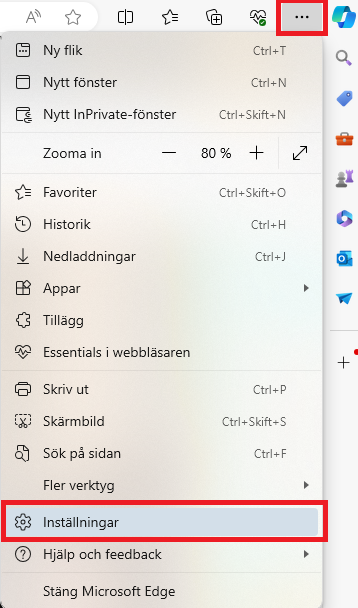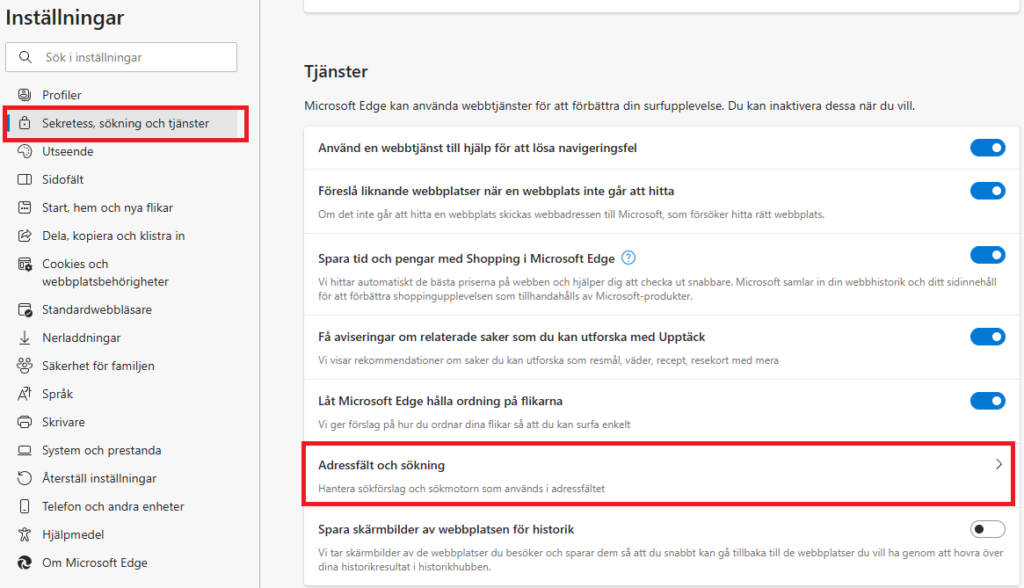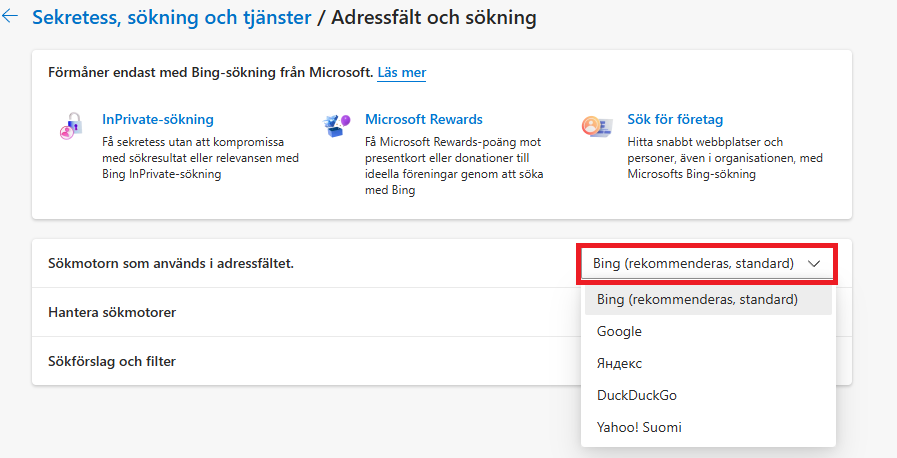Text blir tal – Edge
Instruktionerna är uppdaterade våren 2024.
Lyssna på texter som läses upp av en så kallad talsyntes på din dator. Med talsyntesen omvandlas texter på skärmen till tal.
Du kan använda en talsyntes till exempel för att lyssna på:
- Nyhetsartiklar och skolmaterial.
- Texter som du själv har skrivit och på så vis upptäcka stavfel.
- Texter skrivna på andra språk.
Edge
Microsoft Edge är en färdigt installerad webbläsare som fungerar i Windows 10 och 11. Edge har en inbyggd funktion som läser upp texter på webbsidor
Hitta Edge i din dator
- Gå till Windows Start-fält i skärmens nedre kant
- Sök på Microsoft Edge i sökfältet eller gå till listan för appar.
För att snabbt hitta Edge i fortsättningen kan appen läggas till i aktivitetsfältet i skärmens nedre kant.
- Sök på Edge > Högerklicka på appen > Välj Fäst i aktivitetsfältet
Använd talsyntes i Edge så här
- Öppna webbläsaren Edge.
- Gå till en webbsida med text som du vill lyssna på.
- Starta uppläsning genom att klicka på ikonen till höger i adressfältet
- Du kan avsluta uppläsning genom att klicka en gång till på ikonen
När Läs upp- funktionen är aktiverad visas verktygen: Läs upp och Röstalternativ under adressfältet.
Läs upp-ikonen syns inte på alla webbsidor. Du kan ändå aktivera uppläsning av text.
Gör så här:
- Öppna webbläsaren Edge.
- Gå till en webbsida med text som du vill läsa.
- Markera texten och klicka på den markerade texten med höger musknapp.
- Tryck på Läs upp markering.
- När du har startat uppläsningen kan du pausa uppläsningen och starta den igen.
- Du kan göra det under webbadressfältet.
- Du kan också hoppa bakåt och framåt i texten under uppläsning.
Välj uppläsnings-språk och anpassa läshastighet
- Välj röstinställningar, som symboliseras av en människofigur och ljudvågor.
- Anpassa uppläsnings-hastighet och pröva dig fram så att du hittar den hastighet som passar för dig.
- Om talsyntesen inte känner igen textens språk, ändra manuellt till rätt språk. Om uppläsnings-språk (röst) saknas, måste önskat språkpaket installeras på din dator. Läs instruktioner om hur du laddar ner språkpaket på Microsoft Offices hemsida.
Edge på andra enheter
Du kan använda Edge webbläsare även på följande enheter:
- Mac-dator
- Android-telefon
- Android-surfplatta
- iPad-surfplatta
- iPhone-telefon
Edge som sökmotorn
Visste du att du kan byta Bing sökmotor till exempelvis Google i webbläsaren Edge? Gör så här:
- Öppna först webbläsaren Edge.
- Tryck på menyknappen i övre högra hörnet.
- Från rullgardinsmenyn som visas trycker du på Inställningar.
- Tryck på Sekretess, sökning och tjänster i menyn till vänster.
- Rulla sidan nedåt tills du ser menyn Adressfält och sökning och tryck på den.